使用攻略
四个存储
手柄最多有4个内置存储,与app中的4个存储相对应。
Home + A 对应 存储1
Home + B 对应 存储2
Home + X 对应 存储3
Home + Y 对应 存储4
App中保存到1-4任意一个存储,只需在手柄上按相应的Home + A / B / X / Y 即可选择(前提是手柄在已配对的情况下)。
例:存储1为王者荣耀配置方案,存储2为和平精英配置方案。刚玩了王者荣耀,现在想玩和平精英,只需在手柄上按下 Home + B 即可。
注:1.手柄开关机后或进入App的编辑界面每次默认读取存储1。
2.配对时长按A+Home/B+Home是手柄连接模式的启用方式,已配对开机后再按Home+A/Home+B则进行内置存储的选择。
键值表
在App中可设置每个按键(或组合键)对应的游戏功能。不同的游戏对应关系不同。例:如下是一个典型配置表。
| 按键 | 和平精英 | 王者荣耀 |
|---|---|---|
| A | 跳跃 | 普攻 |
| B | 蹲下 | 推塔 |
| Y | 显示/关闭小地图 | 对阵信息-查看玩家信息开/关 |
| X | 趴下 | 补刀 |
| A+R1 | 打开背包 | — |
| B+R1 | 舔盒子 | 集合 |
| Y+R1 | — | 撤退 |
| X+R1 | 查看附近物品 | 进攻 |
| L1 | 体感射击 L1+体感 | 技能1 L1+右摇杆 |
| L2 | 武器开镜 | 技能2 L2+右摇杆 |
| R2 | 武器开火 | 技能3 R2+右摇杆 |
| R1+R2 | 加子弹 | 召唤师技能 R1+右摇杆 |
| R1+L2 | 乘坐载具 | 恢复 |
| R1+L1 | — | 回城 |
| 左摇杆 | 移动方向 | 移动方向 |
| 右摇杆 | 视角(切换视角模式) | 地图查看视角 |
| L3 | 疗伤 | 加技能3 |
| R3 | 拿出平底锅/手雷 | 游戏设置 |
| R1+R3D | 小眼睛 | — |
| 上 | 开门/关门 | 购装备上 |
| 下 | 拾起物品 | 购装备下 |
| 左 | 武器栏左 | 加技能1 |
| 右 | 武器栏右 | 加技能2 |
| R1+上 | 驾驶车辆 | 打开商店 |
| R1+下 | 下车 | — |
| R1+左 | 左探头 | — |
| R1+右 | 右探头 | 放大地图 |
| SELECT | 救援 | — |
添加按键
a) 首先打开App进行连接手柄。
b) 连接手柄后进入编辑界面便会进入如下图界面。
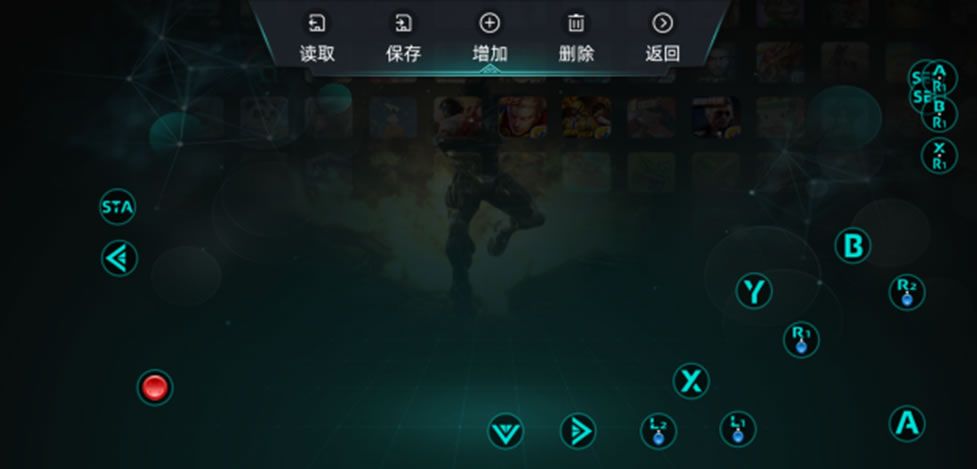
c) 此时可以点击增加(如下图一标记地方),点击增加后便出现一个圆(如下图二标记的地方)。
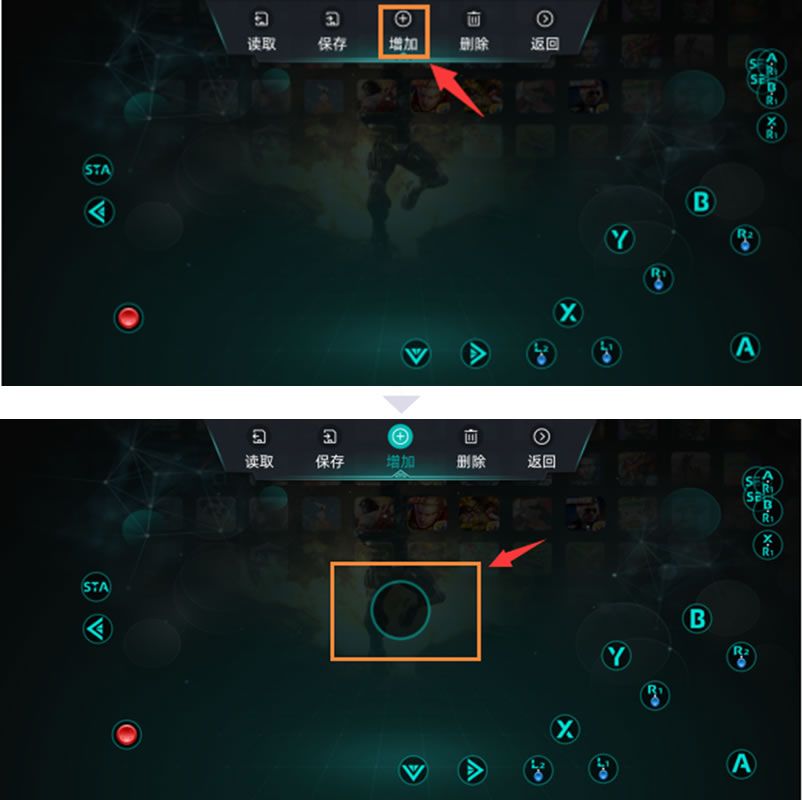
d) 此时,便可任意选择手柄上需要添加的按键。
例1:添加单按键,在手柄上任选一个按键按下。如单键A(如下图标记的地方)。
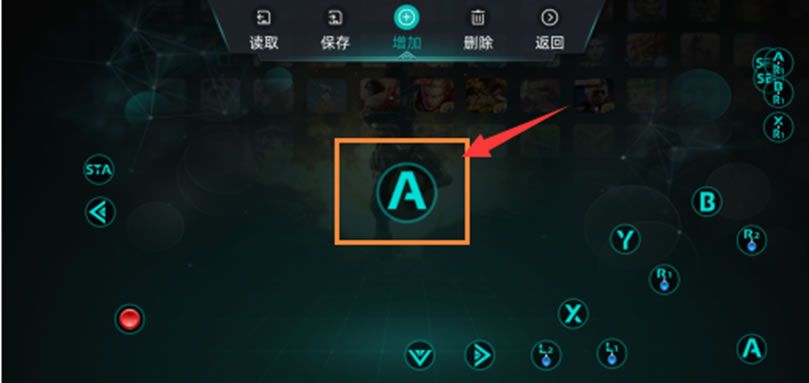
例2:添加组合按键,同时在手柄上按下两个任意不同的键,也可以是按键+摇杆(双摇杆除外)。如:A+B,(如下图标记的地方)。
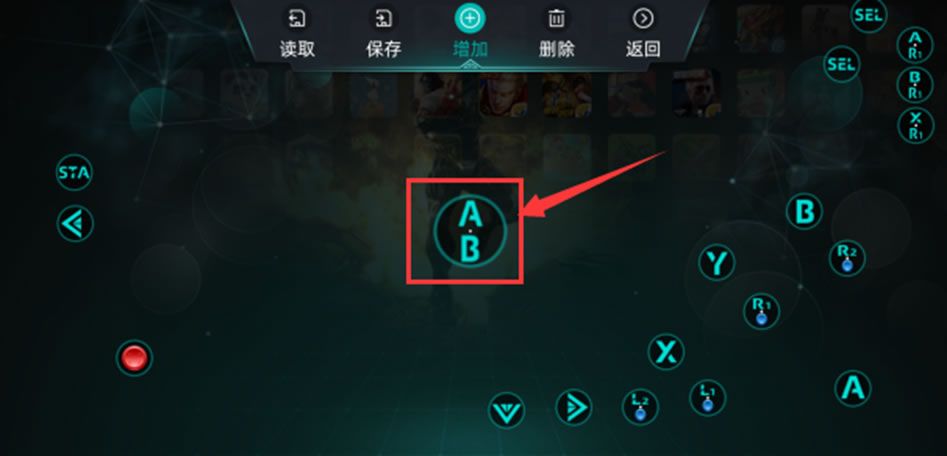
e) 增加按键后点击保存(如下图标记的地方),便会弹出下拉框。选择自己相对应需要保存的存储,例:点击存储1后等待弹出提醒‘保存存储1成功’即可。
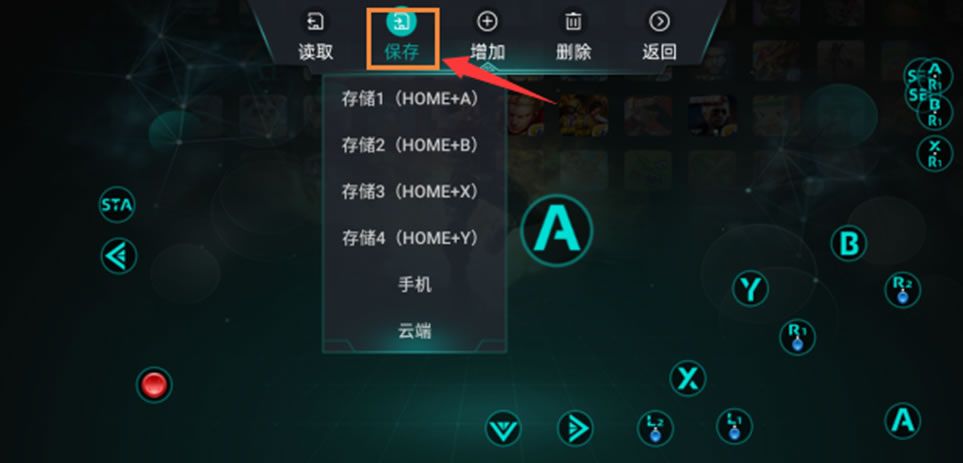
修改按键
a) 打开App连接手柄后进入编辑界面。
b) 点击一个需要修改的按键,可看见点击的按键会成为选中状态(如下图一标记的地方),此时按下手柄上需要修改的相应按键,例:把按键Y修改成按键A(如下图二标记的地方)。
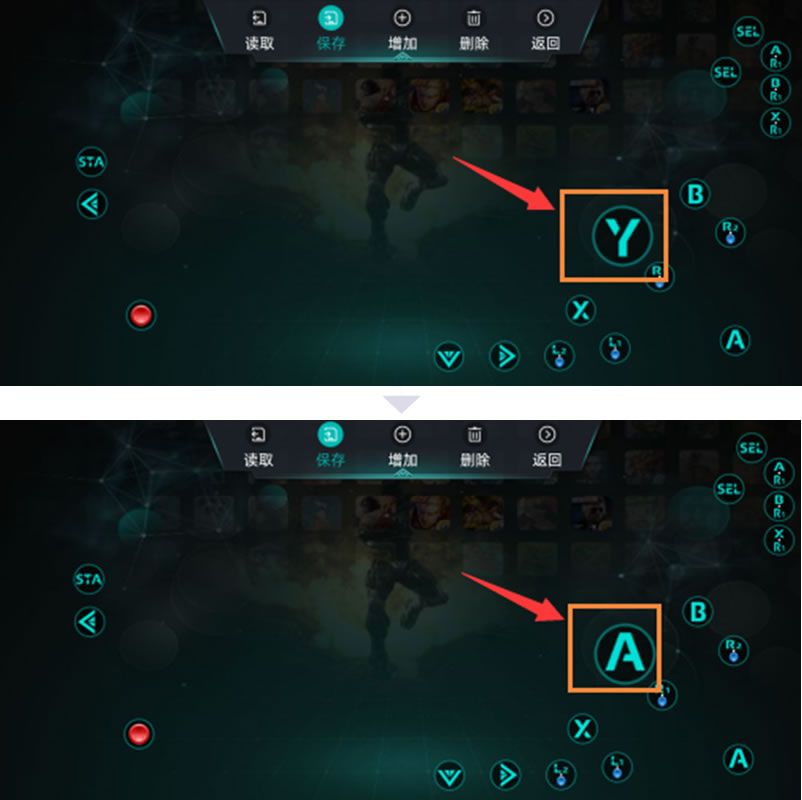
c)修改相应的按键后,点击保存(如下图标记的地方),便会弹出下拉框。选择自己相对应需要保存的存储,例:点击存储1后等待弹出提醒‘保存存储1成功’即可。
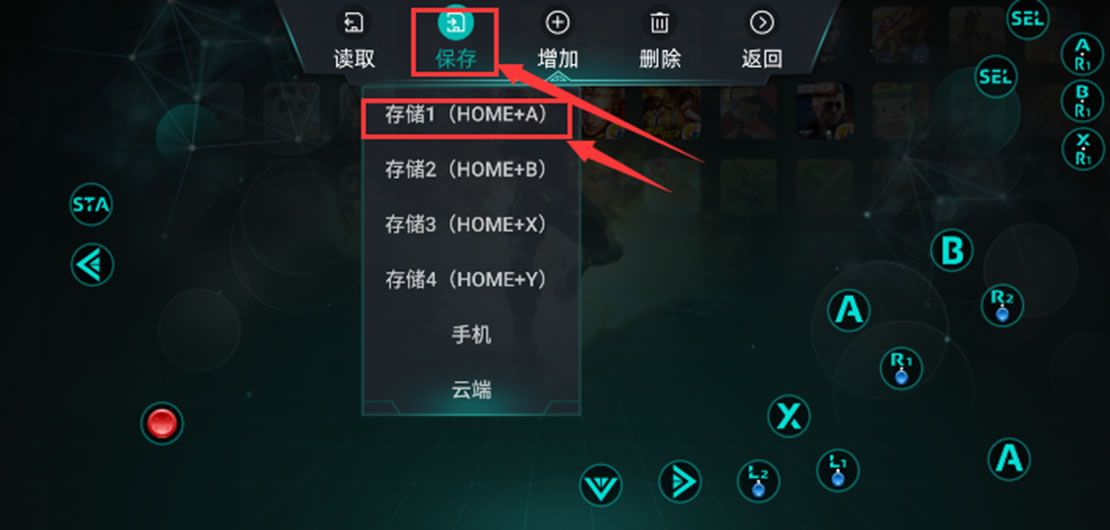
手柄上的3D可以配置成两种模式:摇杆模式和视角模式。所有摇杆、视角模式初始默认值均设定为500,范围框内虚线框有两个值分别为500、800.可以辅助判断大小。
单摇杆模式
添加单摇杆。例:添加左摇杆(点击添加后,拨动左摇杆即可)。
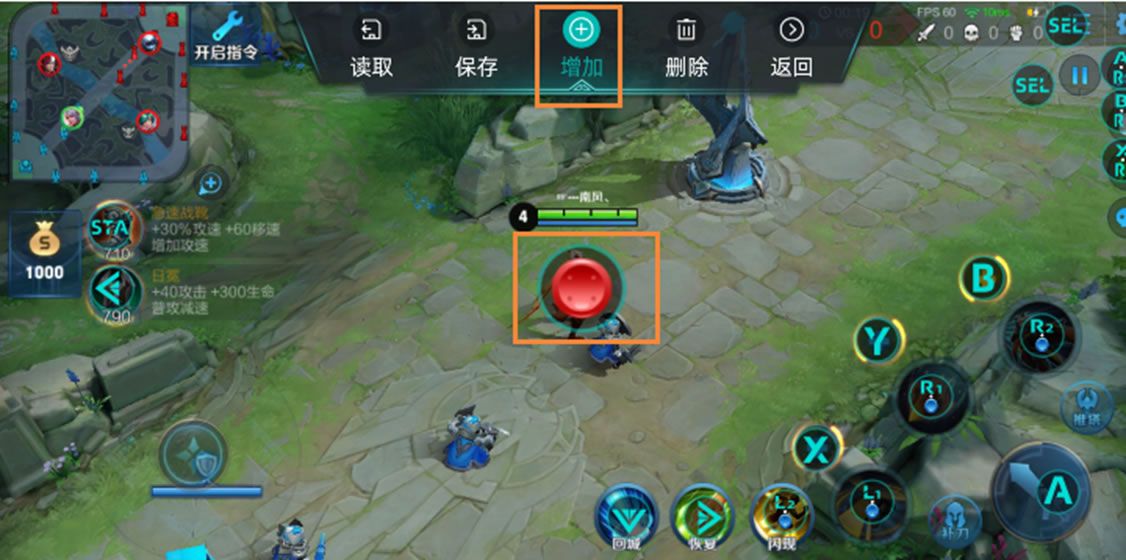
单摇杆的范围值为300-1100(范围框值代表所能移动的范围)。
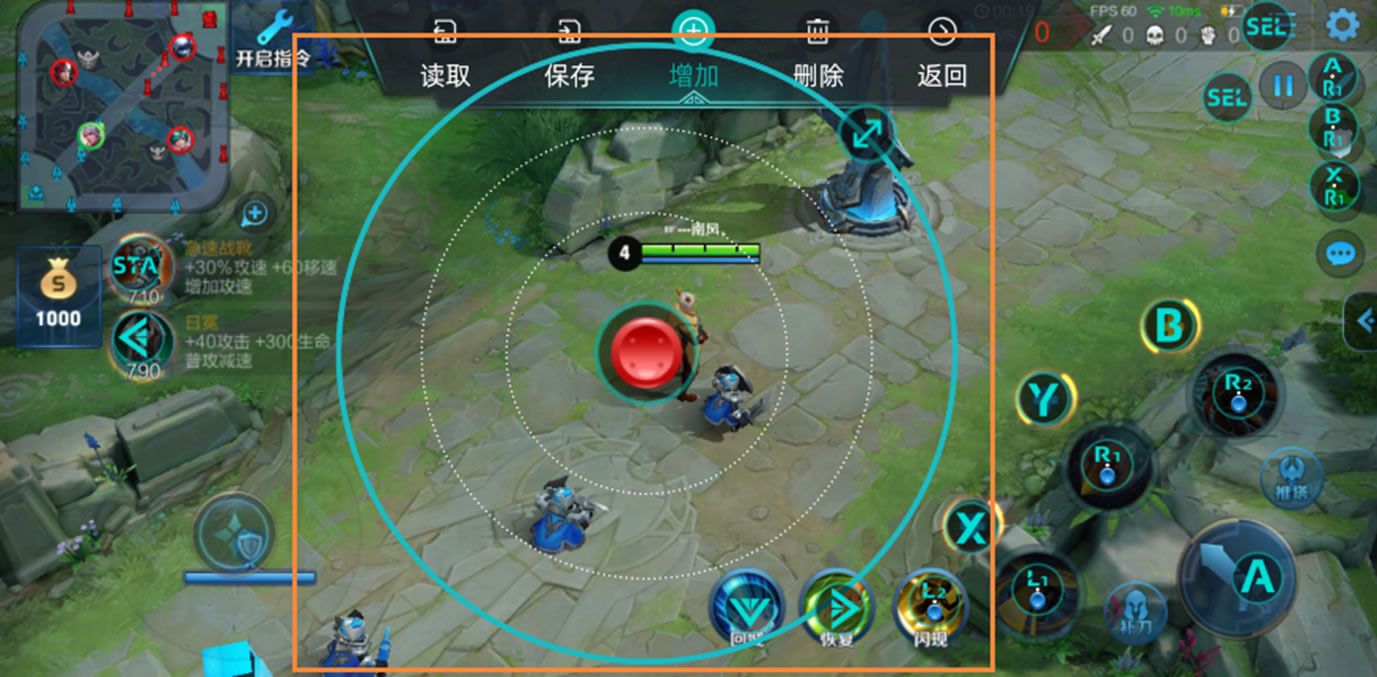
单摇杆的灵敏度值为20-100
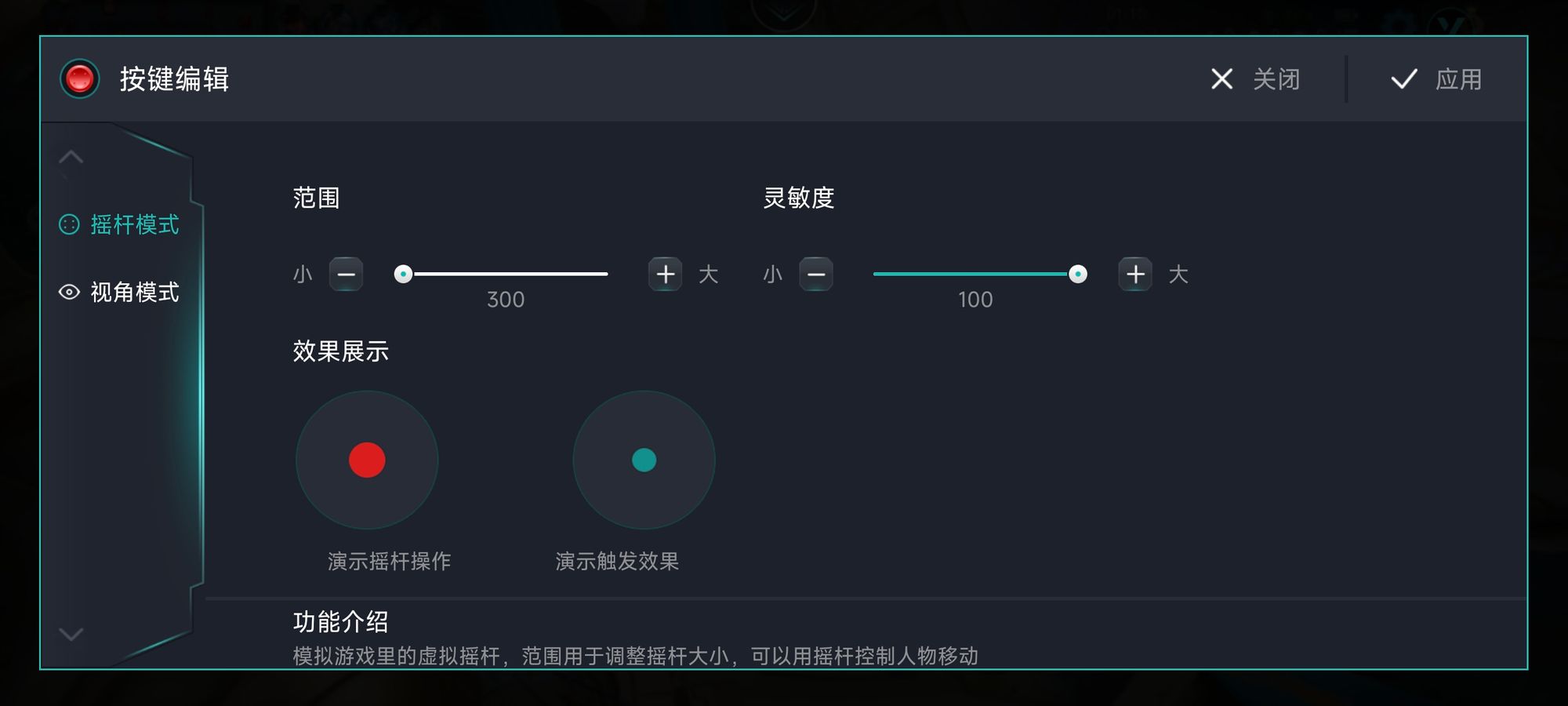
适合在游戏中人物的行走设定。常用为左摇杆为行走如下图所示。
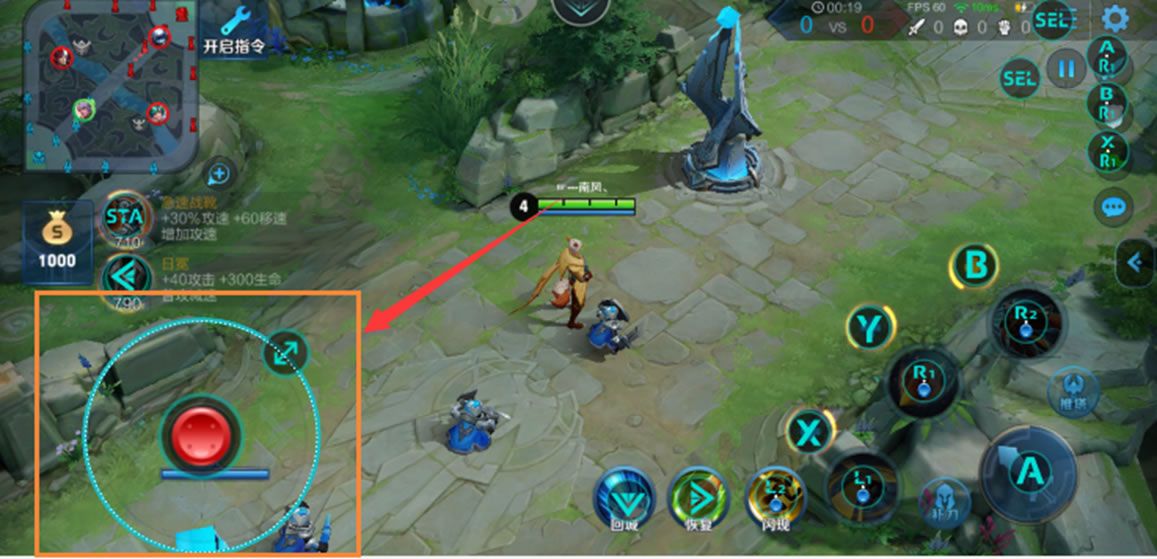
单视角模式
添加单摇杆,长按切换成视角模式。例:添加右摇杆(点击添加后,拨动右摇杆,再长按切换模式即可)。
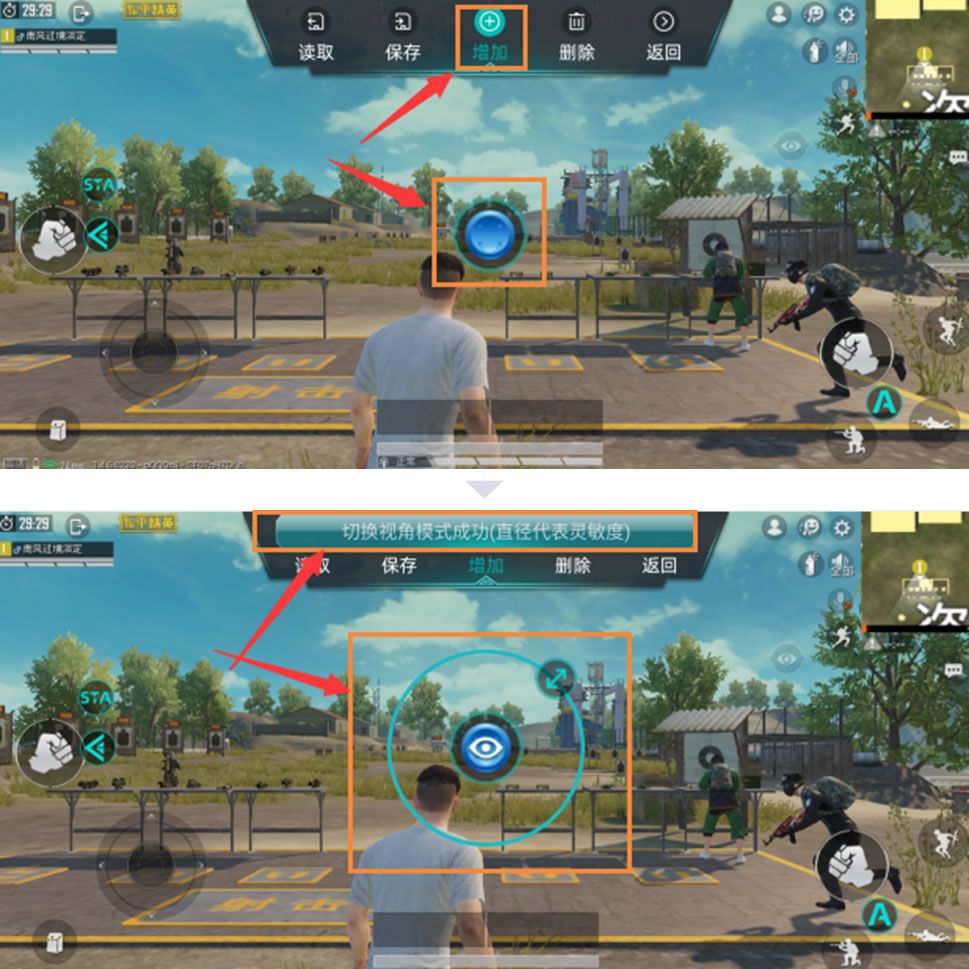
单视角的范围值为300-500(请注意:视角模式的范围框代表移动速度的快慢)。
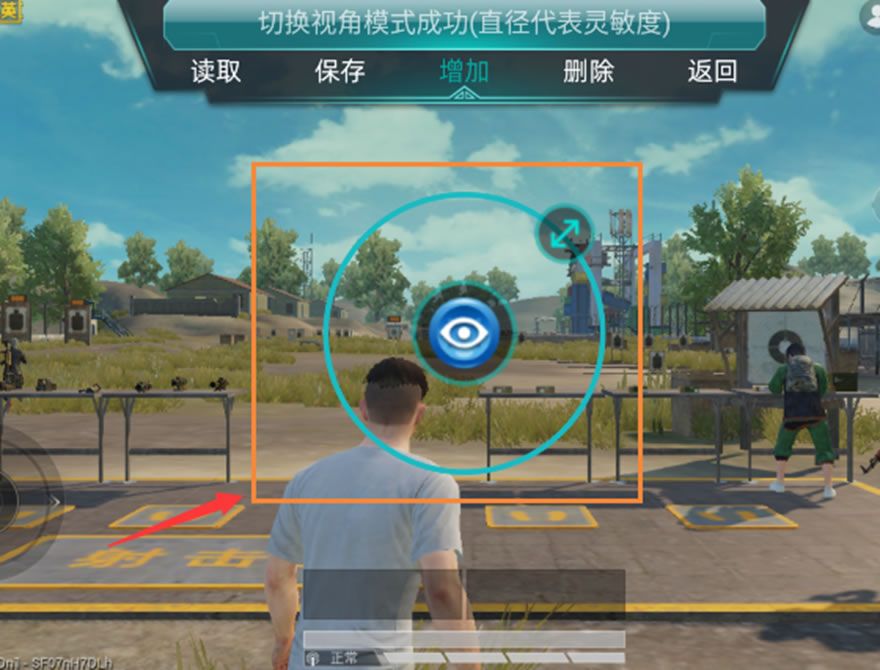
适用于枪类游戏中的调整方向键,通常设定为右摇杆调整方向(建议范围为400,用户可根据自己情况调整)。
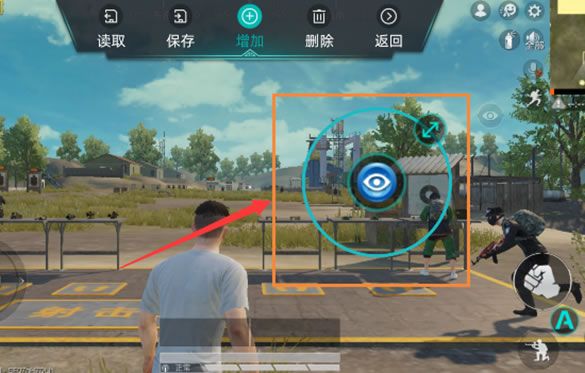
组合摇杆模式
添加组合摇杆。例:R1+右摇杆(按下R1同时拨动右摇杆即可)。
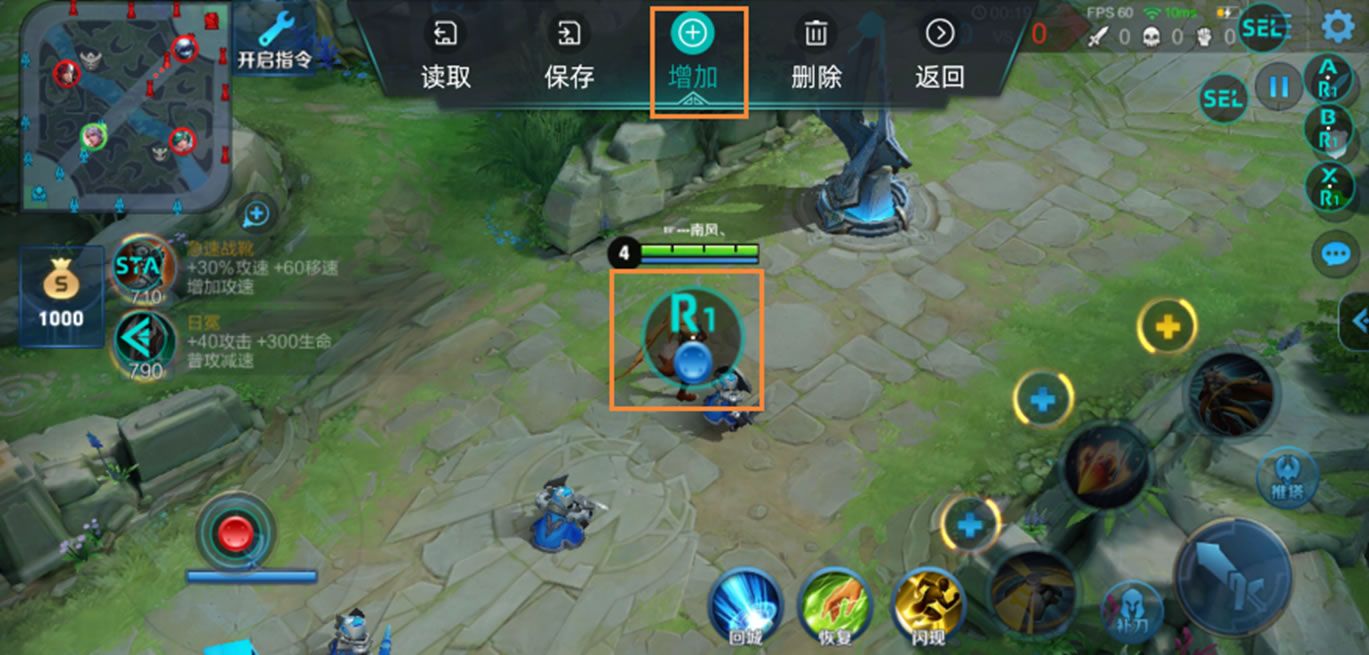
组合摇杆的范围框值为300-800(范围框值代表所能移动范围)。
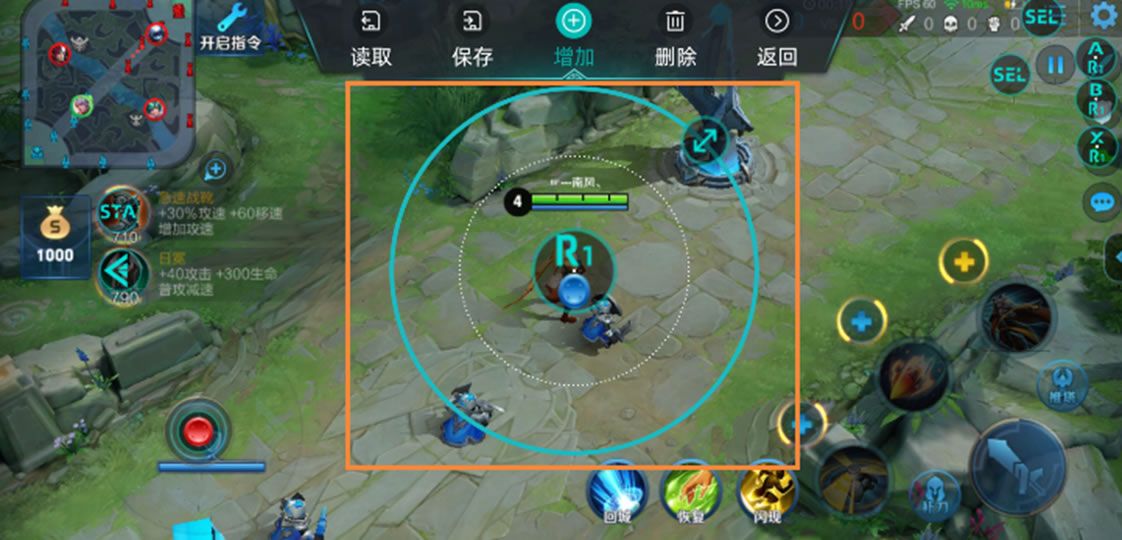
一般适用在王者荣耀带方向性的技能键(建议它的范围设定为500)。
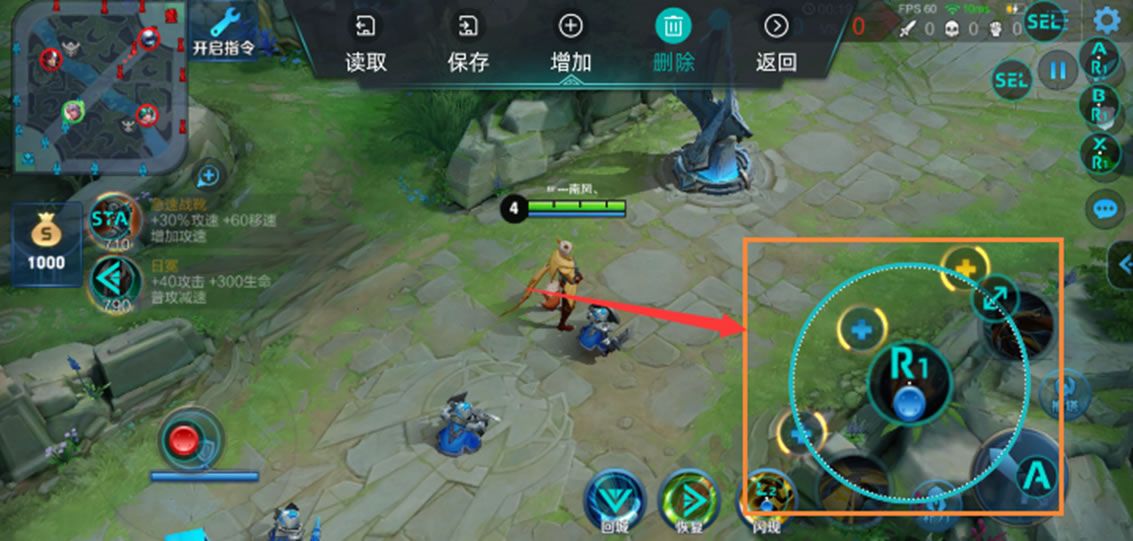
组合视角模式
添加组合摇杆键,长按切换组合视角模式。例:R1+右摇杆(按下R1同时拨动右摇杆,再长按切换模式即可)。
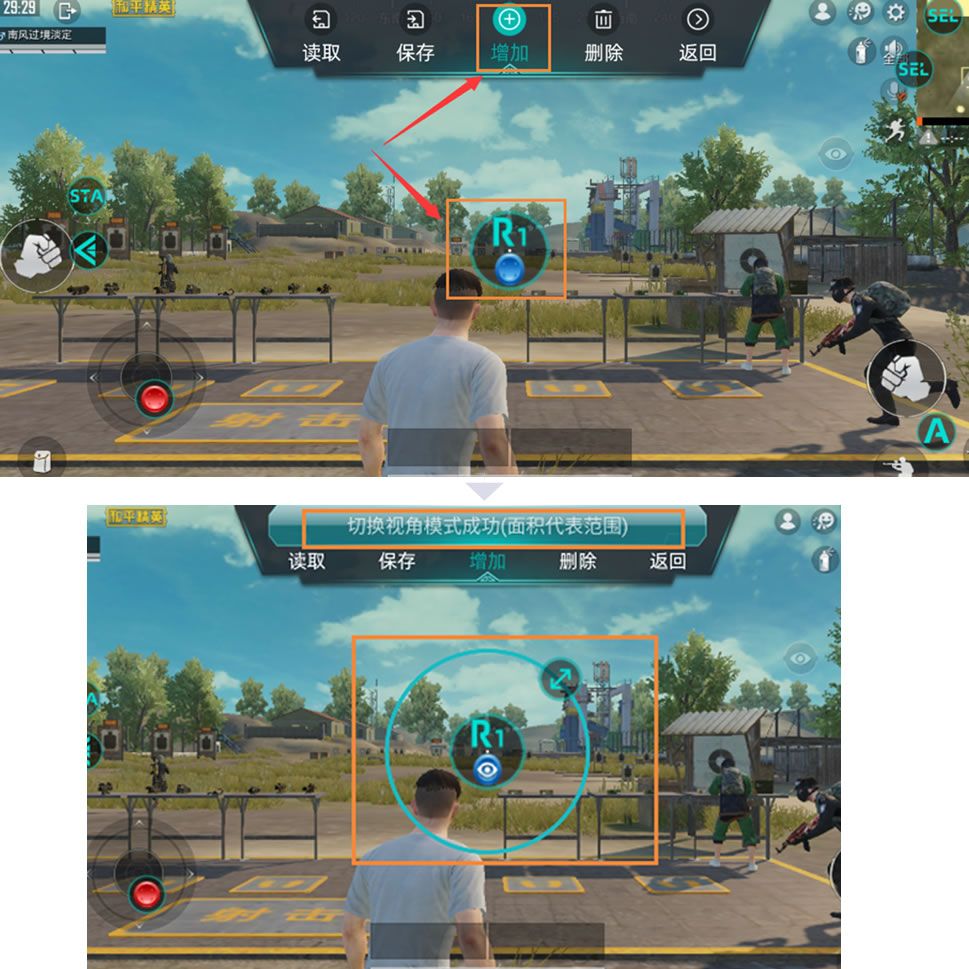
组合视角模式的范围值为300-800(范围框值代表所能移动范围)。
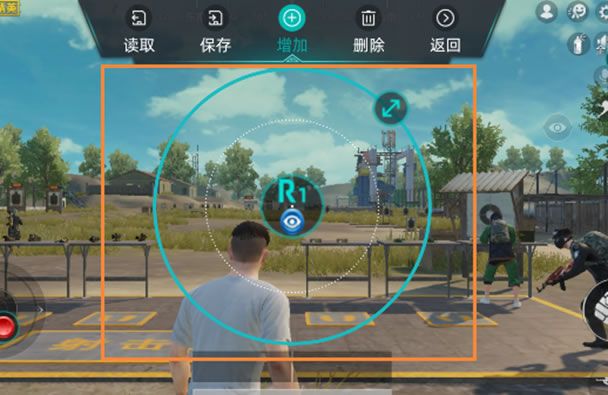
一般适用于枪类游戏中的小眼睛(建议它的设定范围为800,才可达到往后看的效果)。
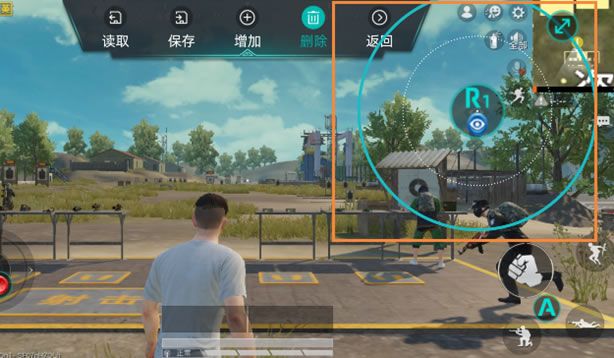
云适配
主页App会从官方服务器下载各类游戏的典型设置,并不断的增加中,用户可直接使用官方配置,省去自行设置的麻烦。
首先连接手柄进入App首页。
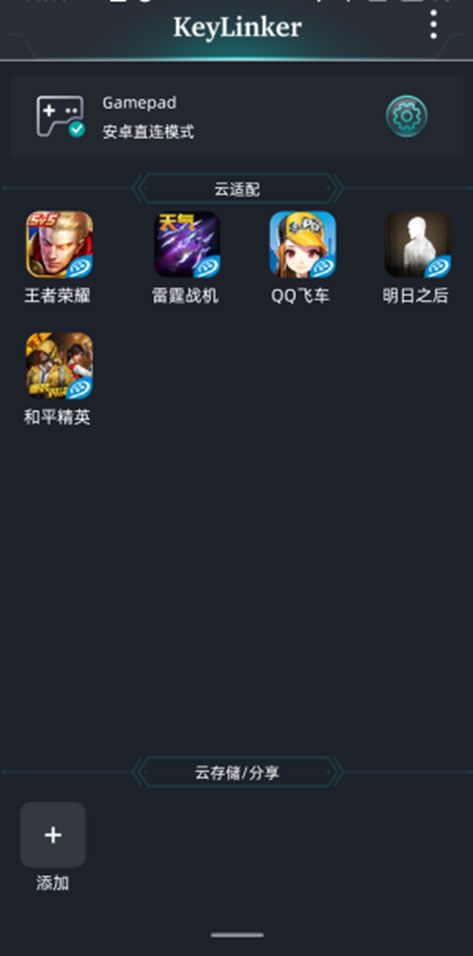
点击下图中云适配那栏选取需要的游戏推荐设置图标(例:王者荣耀)。
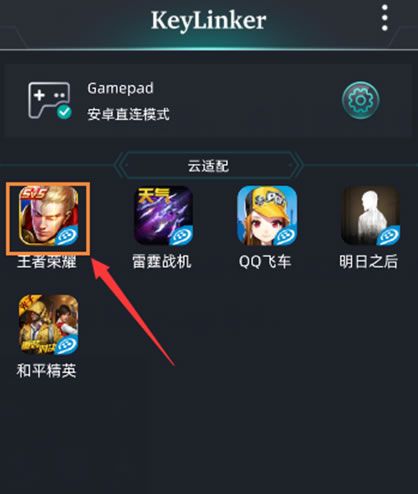
便会跳到如设置界面一致的界面,可观察官方推荐设置,可修改也可直接使用。

修改完后或者直接使用推荐此时点击保存弹出下拉框,保存需求的存储(例:存储1),当弹出‘保存存储1成功’即可。
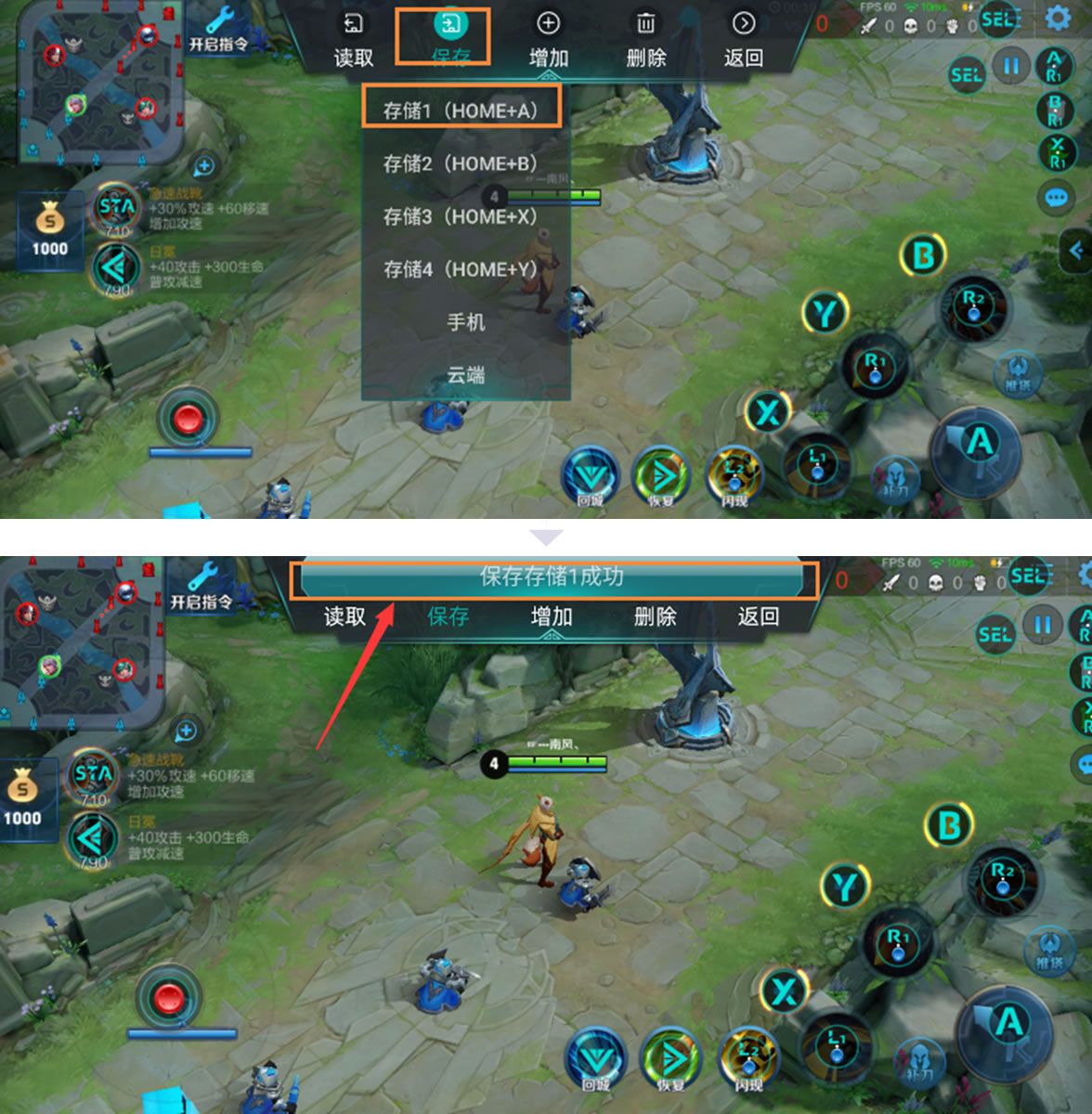
云存储/分享
官方服务器也提供用户设置的云存储(每个用户最多存储4个),用户可自行决定是否要分享给其它用户。
首先连接直连手柄进入app首页,点击编辑按钮进入到编辑页面。
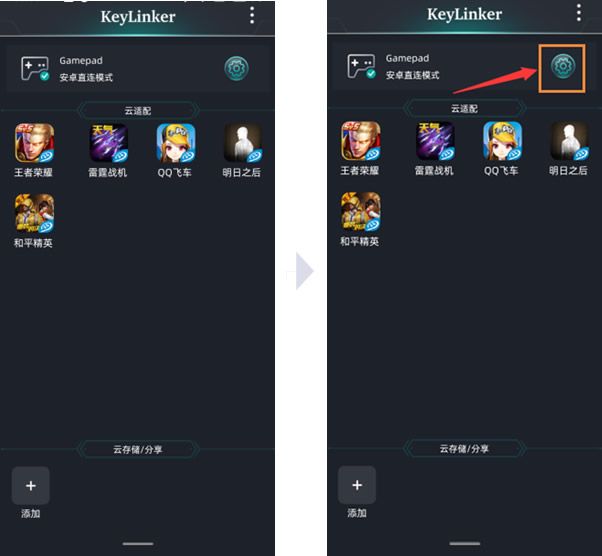
在编辑界面设置好需要放到云存储的配置按键。
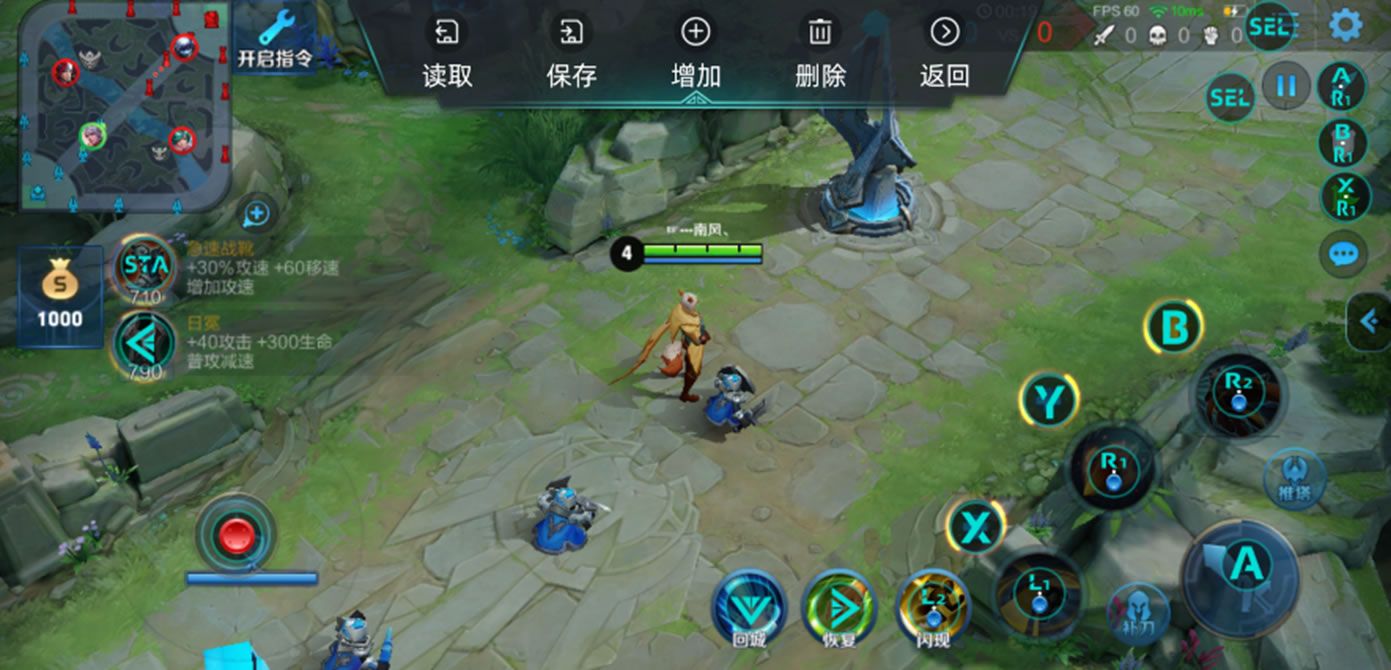
设置好后,点击保存出来的下拉框点击云端便可。
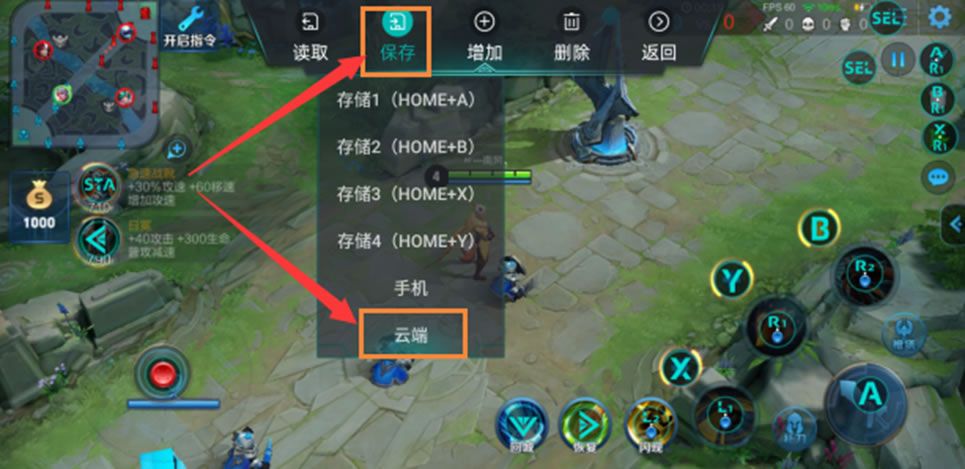
任选一个图标,点击确定后弹出上传成功,服务器会自动分配一个云分享码(可自行决定是否要分享给其它用户)。
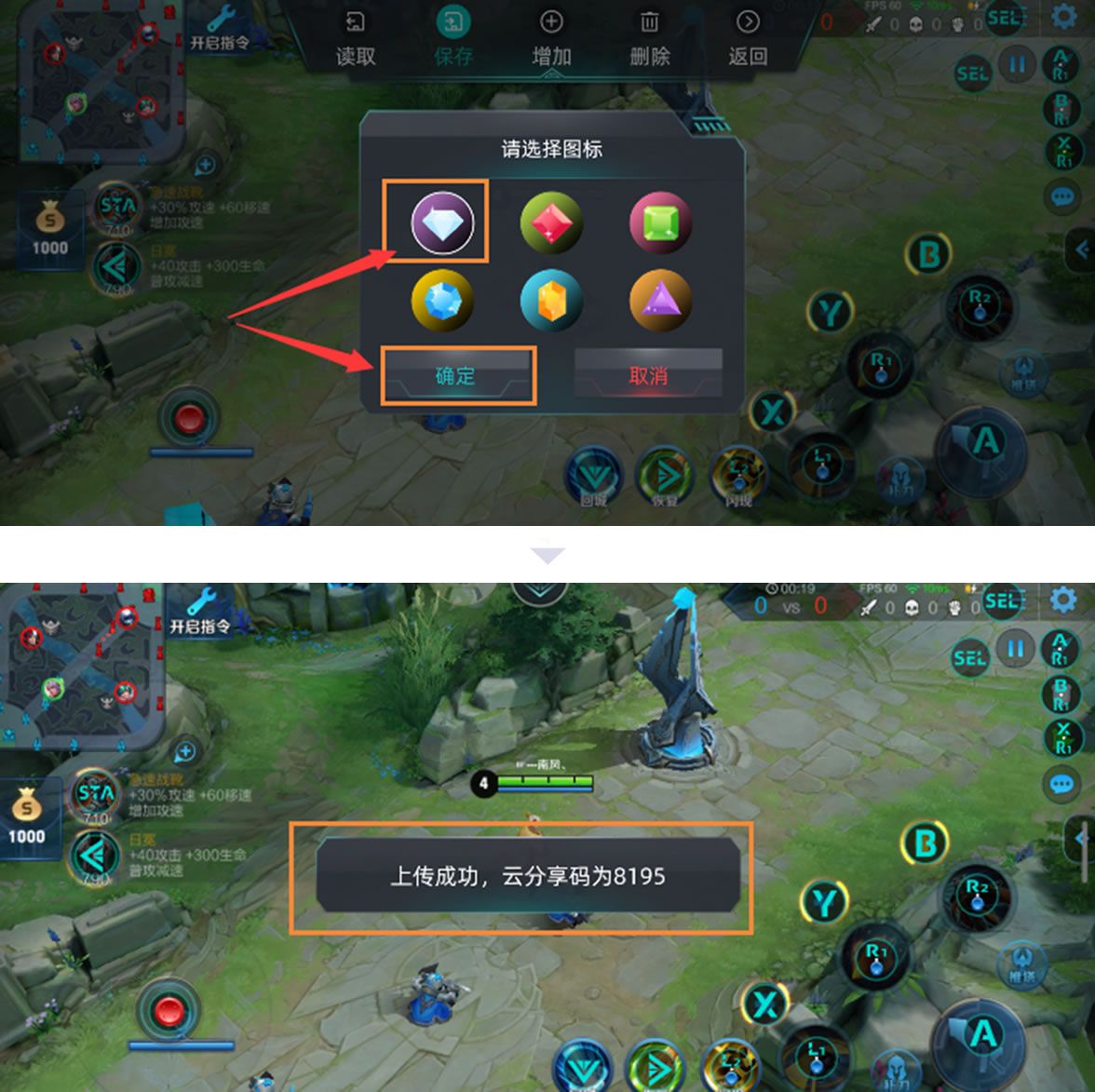
返回到首页云存储\分享那栏可看到自己设置好的有放在云端的配置了。
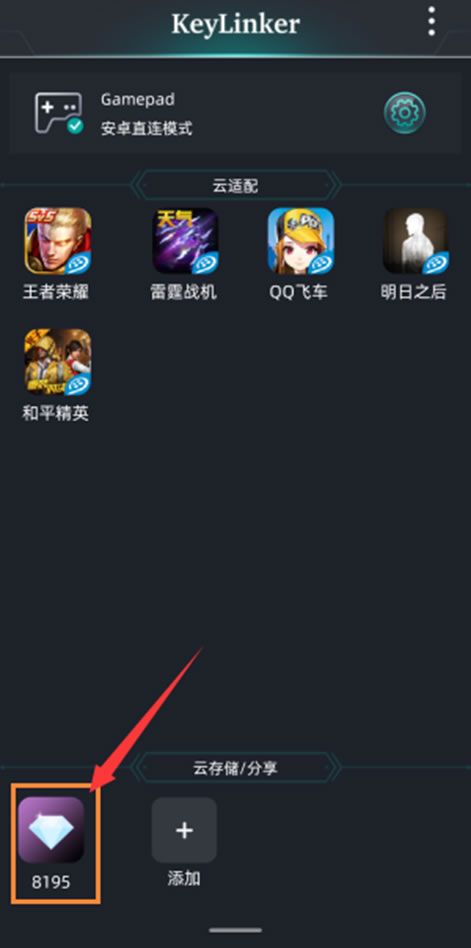
亦可以把该存储分享给好友,只需在添加那栏点击+号,随后输入云编码(例:刚放云端存储的云编码)即可。
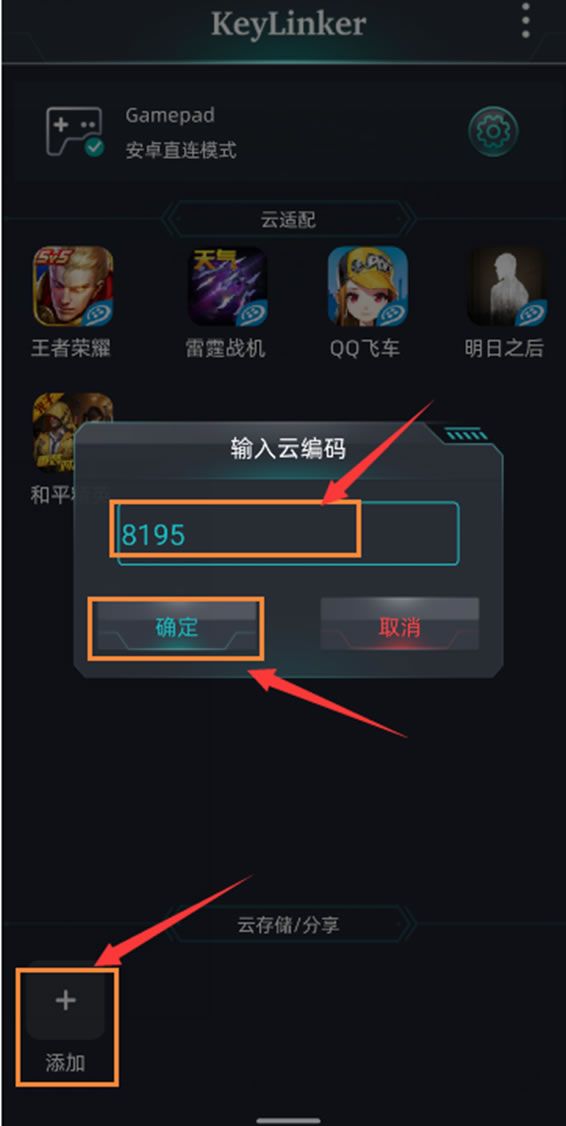
体感射击功能
什么叫体感射击功能?
它是绑定在一个按键且依附在右视角才可以起作用。一般适用于射击类游戏,利用体感的轻度摆动精准瞄准敌人,增强自己的游戏体验。
首先连接直连手柄进入App首页,点击编辑按钮进入到编辑页面。
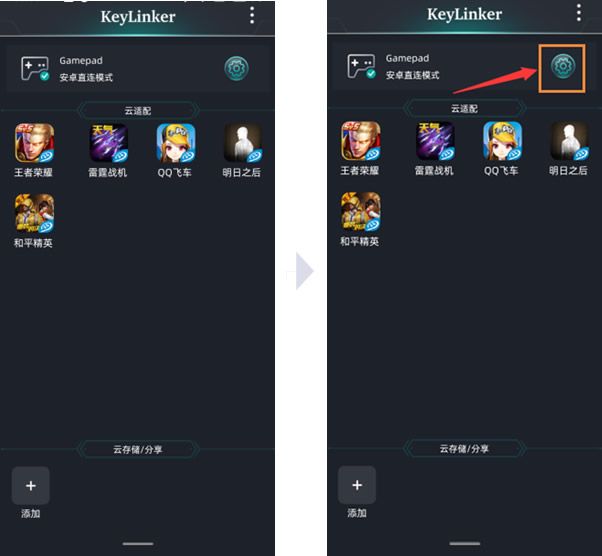
添加体感前先添加一个右视角(体感是依附在右视角才可以起作用),添加右摇杆,长按切换为视角模式(直径代表灵敏度),调整相应的灵敏度。
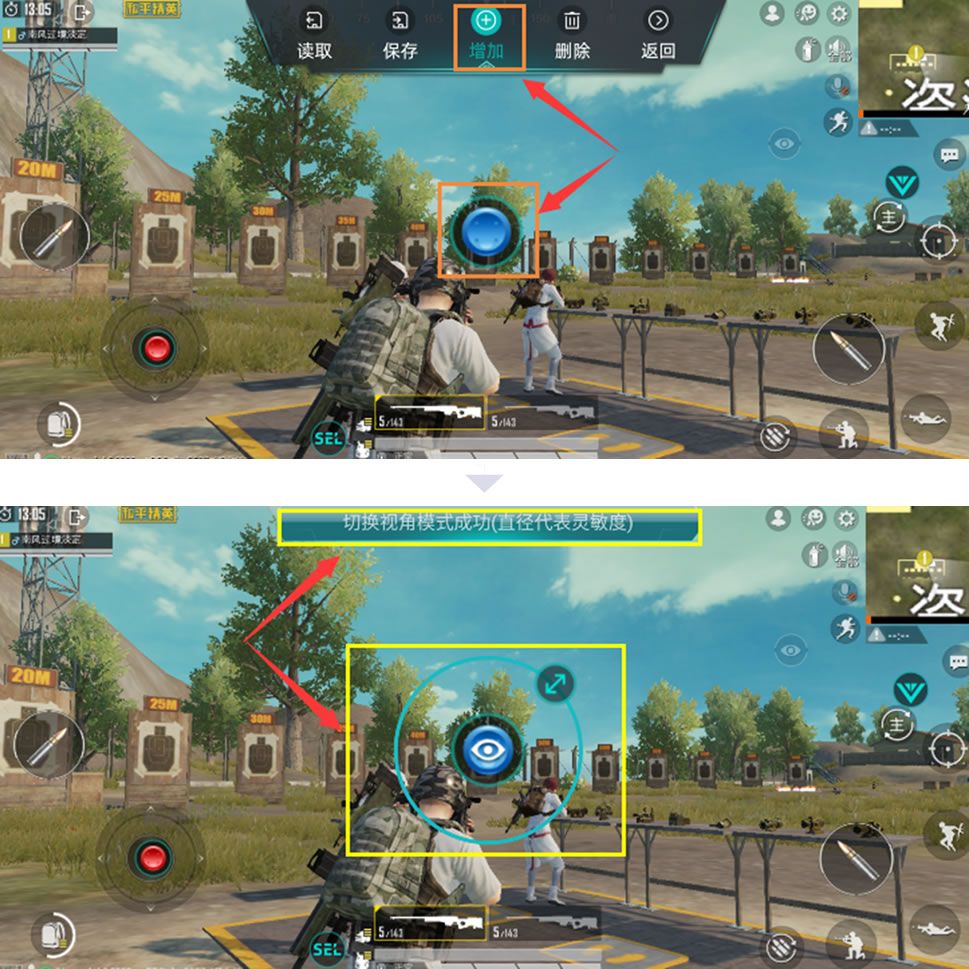
然后添加体感,体感是要预先绑定一个按键来启用功能,所以选择一个按键(例:L1按键),点击添加后先在手柄上按下L1不要松手同时上下摇晃手柄,体感功能便会与该改建组合生效(如下图)。
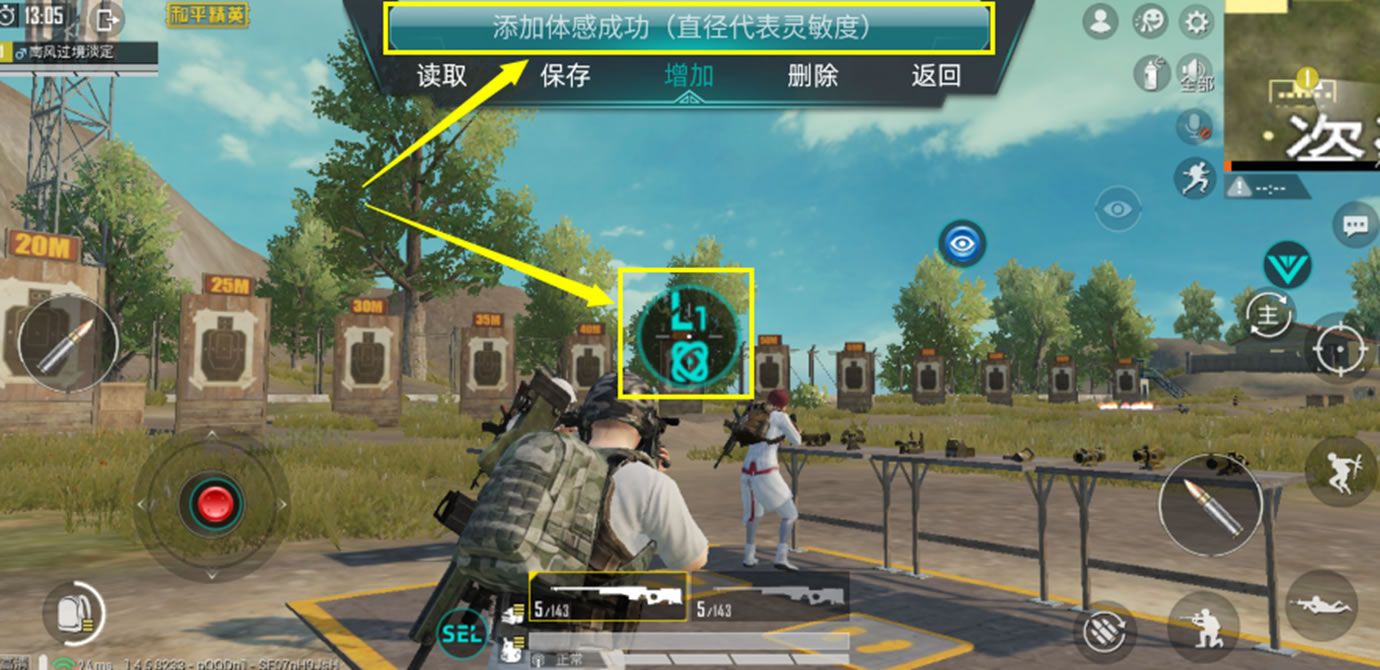
也可以通过预先绑定一个按键来启用功能,选择一个按键(例:L1按键),点击添加后先在手柄上按下L1,再用手触摸点击L1选择到体感点击确认
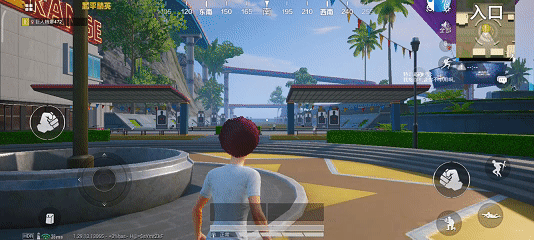
体感范围值为300-500(请注意:范围代表灵敏度)。
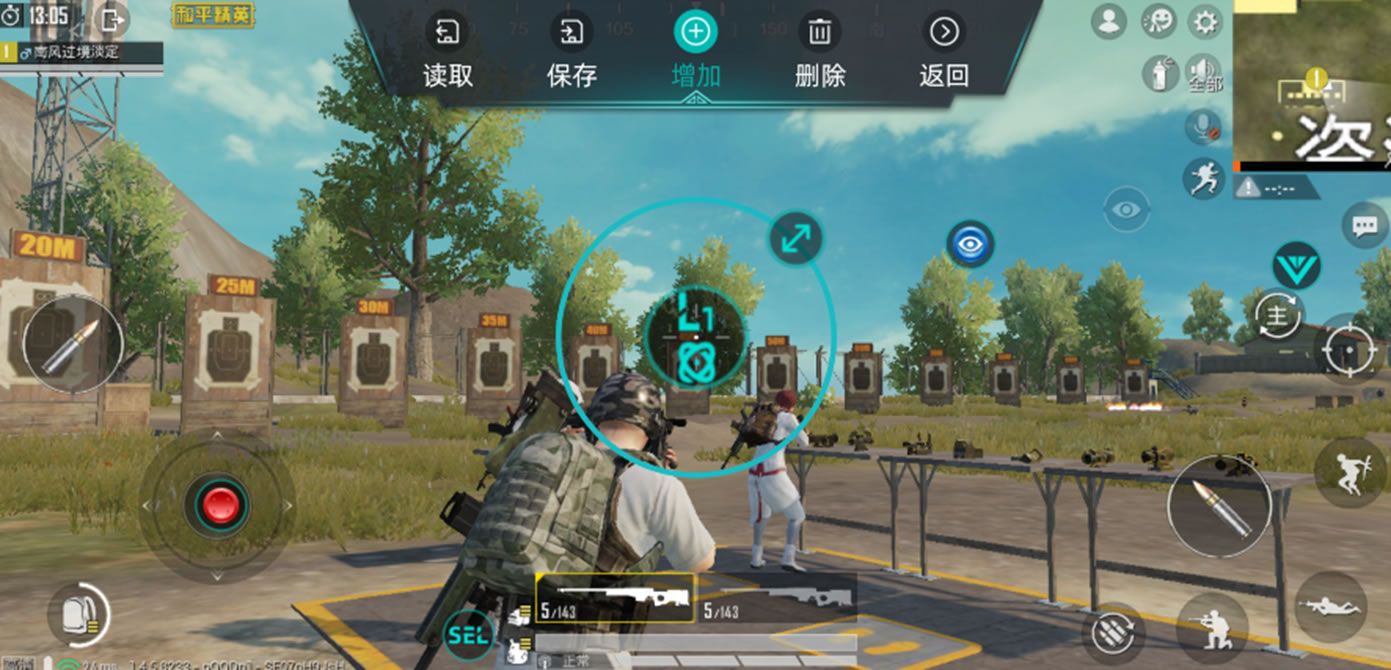
添加完之后点击保存存储(例:保存到存储1),显示保存存储成功即可。
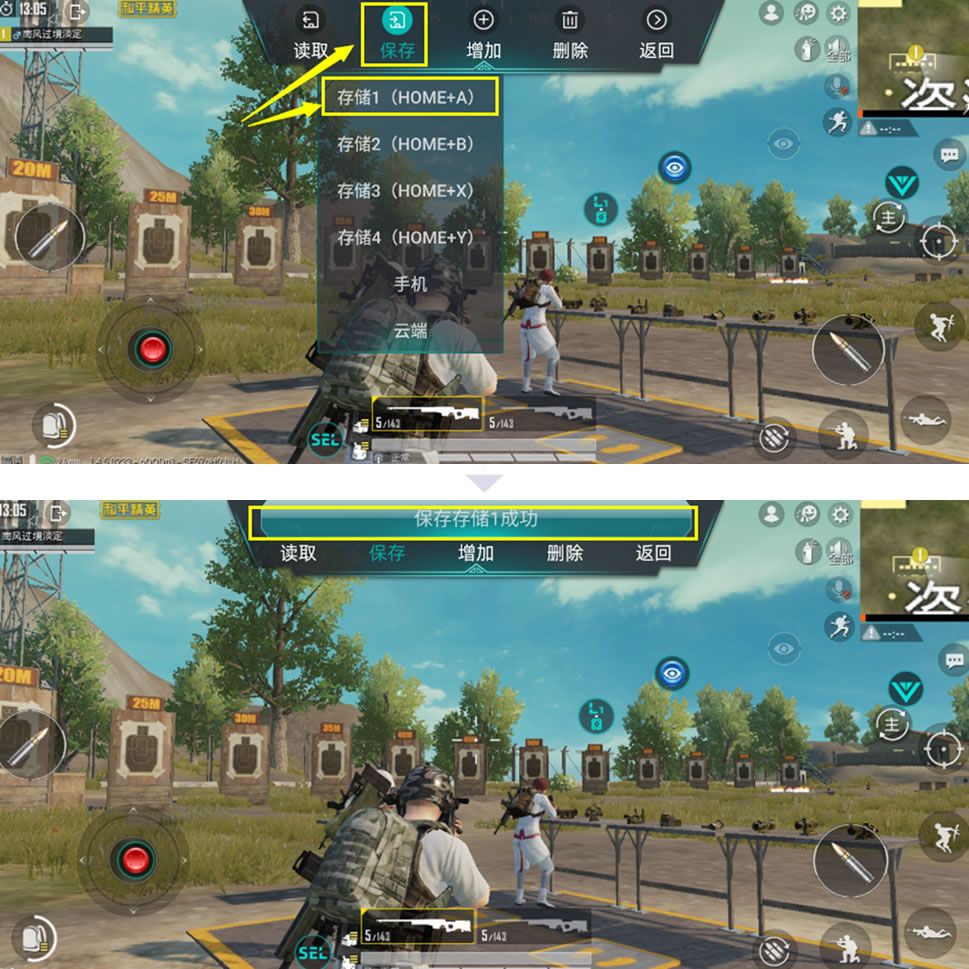
体感使用技巧
利用右摇杆视角模式大范围转动方向,再使用体感小范围性精准瞄准,单使用右摇杆视角模式体感不会生效,只有按下与体感组合的按键摆动手柄体感才会生效。
横竖屏的使用
什么是横竖屏?
横竖屏模式是为了适应手机横屏游戏和竖屏游戏而开发。横竖屏是跟随编辑界面底图切换而切换,编辑界面底图为横屏(横竖屏底图切换后要保存才能生效),手柄则为横屏状态,底图为竖屏,手柄也会相应的切换方向。
首先连接直连手柄进入App首页,点击编辑按钮进入到编辑页面。
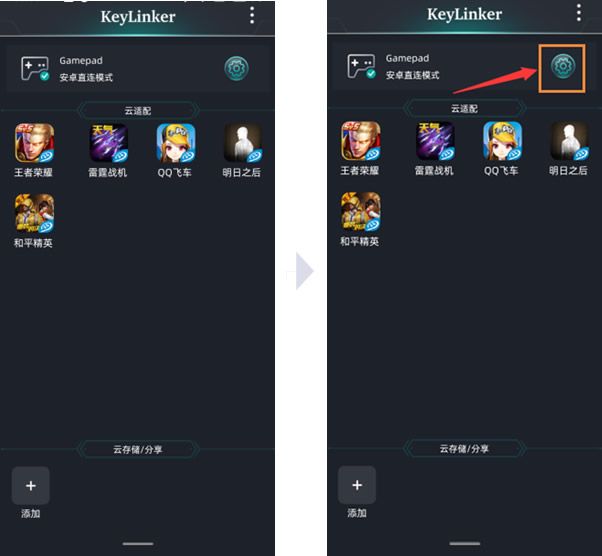
在编辑界面点击菜单栏的读取,弹出下拉框点击底图
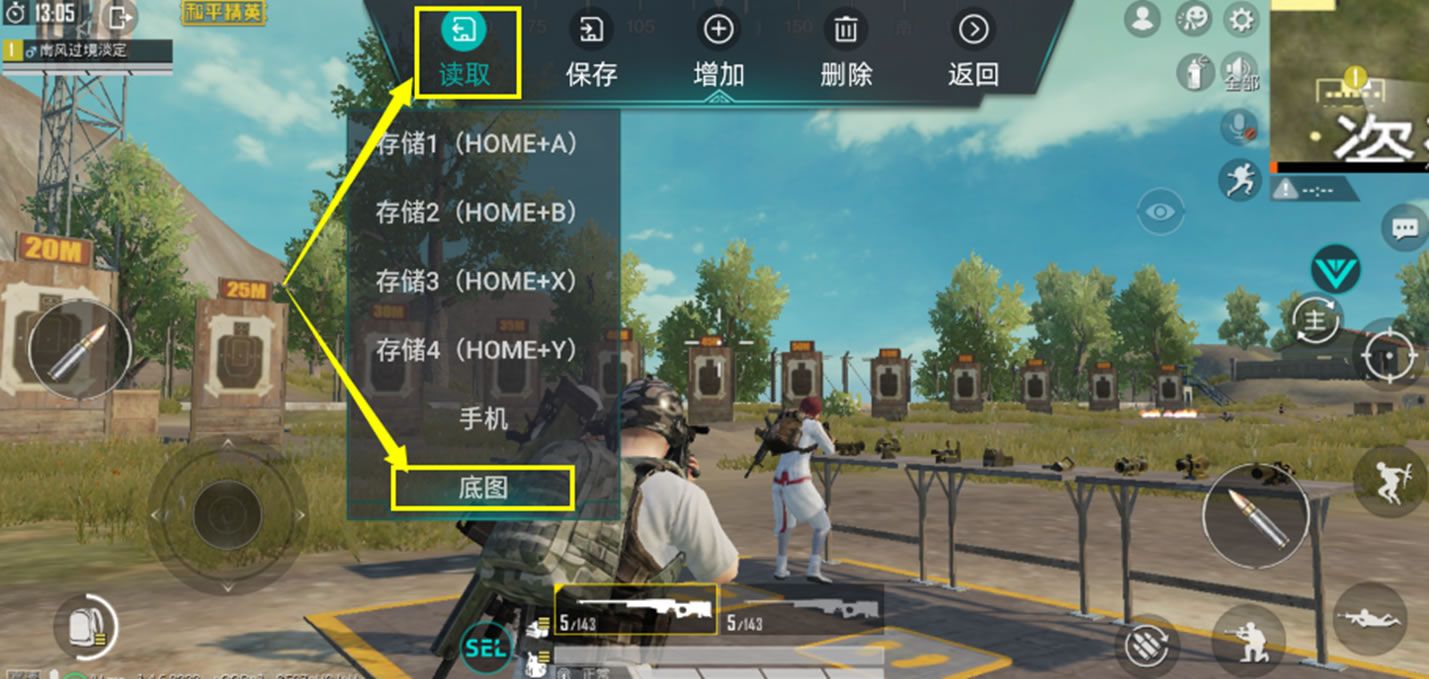
点击底图后,会进入自己的相册(需允许App获取相册权限),选取一张竖屏底图(如下图)

随后点击保存,选择需求存储(例:保存存储1)

弹出‘保存到存储1成功’,便已成功切换成竖屏状态,可在App测试界面观察是否生效。转换回横屏亦是此操作。
